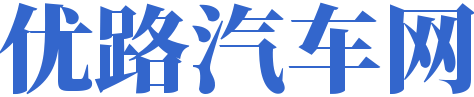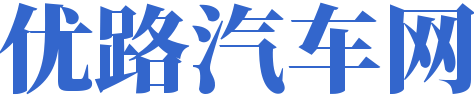jsp软件安装包实例轻松上手JavaWeb开发之旅
随着互联网技术的不断发展,Java Web开发已经成为当前最受欢迎的开发领域之一。JSP(Java Server Pages)作为一种强大的动态网页技术,深受广大开发者的喜爱。如何快速安装JSP软件包,开始自己的Java Web开发之旅呢?本文将为大家详细讲解JSP软件安装包的实例,助你轻松入门。
一、JSP软件安装包概述
JSP软件安装包主要包括以下几个部分:
1. Java Development Kit (JDK):JDK是Java语言的核心开发工具包,提供了编写、编译和运行Java程序所需的所有工具。
2. Java Runtime Environment (JRE):JRE是Java运行时环境,它允许运行JVM(Java虚拟机)中的Java程序。
3. Web服务器:常见的Web服务器有Tomcat、Apache等,它们负责处理客户端的请求,并返回相应的响应。
4. 集成开发环境(IDE):IDE是集成开发工具,如Eclipse、IntelliJ IDEA等,它们提供代码编辑、调试、测试等功能,大大提高了开发效率。
二、JSP软件安装包实例
以下以Windows系统为例,详细讲解JSP软件安装包的安装步骤:
1. 安装JDK
(1)下载JDK:访问Oracle官网或国内镜像站点下载适合自己版本的JDK。例如,下载Java SE Development Kit 15。
(2)安装JDK:双击下载的安装包,按照提示完成安装。
(3)配置环境变量:
* 右键点击“此电脑”选择“属性”。
* 点击“高级系统设置”。
* 在“系统属性”窗口中,点击“环境变量”按钮。
* 在“系统变量”中,找到“Path”变量,点击“编辑”。
* 在变量值中添加JDK的安装路径(例如:C:""Program Files""Java""jdk-15.0.2""bin),然后点击“确定”。
2. 安装Web服务器(以Tomcat为例)
(1)下载Tomcat:访问Apache官网或国内镜像站点下载适合自己版本的Tomcat。例如,下载Apache Tomcat 9.0.41。
(2)安装Tomcat:
* 解压下载的安装包,例如解压到C:""Tomcat文件夹。
* 双击启动Tomcat,在浏览器中输入http://localhost:8080/,如果看到Tomcat欢迎页面,则说明安装成功。
3. 安装IDE(以Eclipse为例)
(1)下载Eclipse:访问Eclipse官网下载适合自己版本的Eclipse IDE。例如,下载Eclipse IDE for Java EE Developers。
(2)安装Eclipse:
* 双击下载的安装包,按照提示完成安装。
* 启动Eclipse,新建一个Java EE项目,选择JSP作为技术。
4. 创建第一个JSP项目
(1)新建项目:在Eclipse中,点击“文件”菜单,选择“新建” > “项目”。
(2)配置项目:
* 选择“Java Enterprise Project”。
* 输入项目名称,例如“JSPProject”。
* 点击“下一步”。
(3)配置Web模块:
* 在“Web模块”选项卡中,选择“JSP 2.3”作为版本。
* 点击“完成”。
(4)创建JSP页面:
* 在项目中,右键点击“WebContent”文件夹,选择“新建” > “JSP文件”。
* 输入文件名,例如“index.jsp”,点击“完成”。
* 在编辑器中编写JSP代码,例如:
```jsp
<%@ page contentType="